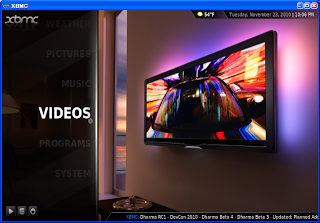前回のポストで2台以上のXBMCでライブラリをシンクロさせましたが、バナー/サムネイルの画像ファイルはDBには含まれず別途ローカルに保存されるため、2台目のXBMCではバナー/サムネイルが表示されませんでした。その対策ですが、画像もNAS上に置いて共有すると言う方法が考えられますが、それだと描画に時間がかかるだろうという懸念があったので、原始的ですがXBMC間でコピーすることにしました。
我が家のXBMCは1台がUbuntuでもう1台がWindows、画像ファイルは1台目のUbuntuが持っています。Windows側はあんまり起動しないので、必要な時に手動でWindows側からUbuntuのファイルを取得することにしました。SSHでやればいいか、ということでWinSCPを使って簡単に実現する事に。
それぞれ以下のフォルダに画像を持っています。
Ubuntu:/home/xbmc/.xbmc/userdata/Thumbnails
Windows:%APPDATA%\XBMC\userdata\Thumbnails
なのでこのフォルダの内容を同じにするだけです。かんたん。
WinSCPのSynchronizeを使いました。こんな感じ。僕のライブラリの場合フォルダのサイズが2Gくらいあるのでやや時間がかかりました。
で、次回以降はGUI上げないでバッチファイルでやることにしました。Windows側でライブラリ更新しちゃったときの為に、synchronize bothで両方向のコピーに。ややめんどいけど現状とりあえずこれで解決。ライブラリ更新したらバッチ実行。
この方法だと3台以上XBMCがある場合には面倒なので、どうしようかなーとう感じですが、今は2台なのでいいか。
2010/11/27
2010/11/25
2台以上のXBMCでライブラリデータベースを共有・シンクロさせる方法
XBMCのライブラリは本当に素晴らしいです。2台以上XBMCがある場合にもNAS上のファイルをライブラリに登録しておけば同じコンテンツは共有できます。ですが、どうやって同じライブラリを維持するのか、rsyncでデータベースファイルを同期すればいいのか、など色々考えていました。ですが、少し調べてみたらr28117よりも新しいバージョンであれば、MySQL上にライブラリを置いて複数台のXBMCから参照する事ができるようです。これはホントに素晴らしい機能です。つい先日ガレージのPCに2つ目のXBMCを導入したのもこの機能が使いたいが為です。
これでどんな事ができるかというと、
必要なもの : 2台以上のXBMC、各XBMCから(同じpathで)参照できるコンテンツ、MySQL
僕の場合コンテンツは全てNAS上に置いてあって、MySQLは玄箱で動いていたのをそのまま使っています。
こんな感じです。では同じ画面を子XBMCで見てみると、
あれ、おかしいな。バナーが表示されないぞ。。。
バナーは表示されていませんが、右上のアイテム数やページ内の番組は同じになっていて、ライブラリの共有が成功している事がわかります。また、視聴済みのチェックもちゃんと同じになっている。素晴らしい。かなり画期的な事ですよ、これ。
次に気になる一時停止の情報が共有されるかを試してみます。親XBMCで適当なファイルを再生し、以下の適当なところで停止してみます。20:14らへんで停止。
これでいつもどおりなら親XBMC上では同じ場所から再生ができます。このとおり20:15から再開するかと聞かれます。ここまでは普通の動き。
ではいよいよ、同じファイルを子XBMCで再生してみます。
全く同じ20:15から再開するか聞かれました。うおおおお!これは便利すぎる!!!
というわけで、リビングで途中まで観た映画を別の部屋で再開する、といった運用が可能になりました。なんて素晴らしいんだXBMC。
ちなみにこの内容はほとんどこのlifehackerの記事を参考にしただけです。ありがとうlifehacker。サムネイル/FanArtに関しては既にワークアラウンドを見つけたのでまた別途紹介します。
これでどんな事ができるかというと、
- ライブラリの共有
2台のXBMCでスキャンを繰り返す必要がなくなります。視聴済み情報も共有されます。 - Bookmark、一時停止箇所の共有
リビングで観ていたドラマの続きを別の部屋で観るといったことができます。
必要なもの : 2台以上のXBMC、各XBMCから(同じpathで)参照できるコンテンツ、MySQL
僕の場合コンテンツは全てNAS上に置いてあって、MySQLは玄箱で動いていたのをそのまま使っています。
- すでにライブラリを構築しているXBMCと、新たに作成するXBMCがあるとします。前者を親、後者を子と仮に呼びます。子は複数台あっても同じ手順でOKです。
- 親XBMCで、既存のライブラリをエクスポートしておきます。まずはビデオ。[設定]-[ビデオ]-[ライブラリ]-[Export Video Library]で"Single file"を選択し、任意のディレクトリに保存します。ライブラリの量にもよりますが、時間がかかります。

- 次にミュージックライブラリのエクスポート。[設定]-[ミュージック]-[ライブラリ]-[Export Music Library]で"Single file"を選択し、こちらも任意のディレクトリに保存します。これらのエクスポートしたライブラリは後ほど使用します。
- MySQLの設定をします。XBMC用のDB2つとユーザを追加します。まあとにかく以下の操作をしてください。
# mysql -u root -p
これでユーザ名xbmcパスワードxbmcでXBMCから接続ができるようになります。
Enter password: <パスワード入力>
Welcome to the MySQL monitor. Commands end with ; or \g.
Your MySQL connection id is 9
Server version: 5.0.32-Debian_7etch4-log Debian etch distribution
Type 'help;' or '\h' for help. Type '\c' to clear the buffer.
mysql> CREATE USER 'xbmc' IDENTIFIED BY 'xbmc';
Query OK, 0 rows affected (0.00 sec)
mysql> GRANT ALL ON *.* TO 'xbmc';
Query OK, 0 rows affected (0.00 sec)
mysql> CREATE database xbmc_video;
mysql> CREATE database xbmc_music; - 次に親XBMC側で以下のディレクトリに"advancedsettings.xml"というファイルを以下の内容で作成してください。
Linux: /home/xbmc/.xbmc/userdata
Windows: %APPDATA%\XBMC\userdata
<advancedsettings>
<videodatabase>
<type>mysql</type>
<host>mysqlサーバのIP</host>
<port>3306</port>
<user>xbmc</user>
<pass>xbmc</pass>
<name>xbmc_video</name>
</videodatabase>
<musicdatabase>
<type>mysql</type>
<host>mysqlサーバのIP</host>
<port>3306</port>
<user>xbmc</user>
<pass>xbmc</pass>
<name>xbmc_music</name>
</musicdatabase>
</advancedsettings> - これでXBMCを再起動し、[設定]-[ビデオ]-[ライブラリ]-[データベースの更新]を行うと、正しく設定ができていればMySQLのxbmc_videoにテーブルが追加されるはずです。
- MySQLとのやり取りが確認できたら、親XBMCでライブラリのインポートを行います。まずビデオから。 [設定]-[ビデオ]-[ライブラリ]-[Import Video Library]で項番2でエクスポートしたディレクトリを選択してください。"xbmc_videodb_yyyy-mm-dd"のようなディレクトリです。

ライブラリのサイズにもよりますが、僕の場合インポートに4時間ほどかかりました。。。 - 次にミュージックライブラリのインポートをします。[設定]-[ミュージック]-[ライブラリ]-[Import Music Library]で項番3でエクスポートしたディレクトリから"musicdb.xml"を選択してください。

- これでライブラリの状態が最初と同じになりました。ただ、ライブラリはMySQL上に格納されているのが違いとなります。
- 次に子XBMCの設定です。項番5と同じ作業をしてください。
- 子XBMCを再起動すれば、2台とも設定は完了です。
こんな感じです。では同じ画面を子XBMCで見てみると、
あれ、おかしいな。バナーが表示されないぞ。。。
そうなんです。バナーやサムネイル、FanArtはMySQLに格納されないので個別のXBMCに持つ必要があるのです。現状ではライブラリをDBに置くだけではScrapeしたXBMC(ライブラリのスキャンをし、画像ファイルをローカルに持っているXBMC)上でしかサムネイル/FanArtは表示されないのです。この点については別の方法で解決したので、また別途紹介します。今回はとりあえず、ライブラリの共有がうまく行っているかを引き続き確認します。
バナーは表示されていませんが、右上のアイテム数やページ内の番組は同じになっていて、ライブラリの共有が成功している事がわかります。また、視聴済みのチェックもちゃんと同じになっている。素晴らしい。かなり画期的な事ですよ、これ。
次に気になる一時停止の情報が共有されるかを試してみます。親XBMCで適当なファイルを再生し、以下の適当なところで停止してみます。20:14らへんで停止。
これでいつもどおりなら親XBMC上では同じ場所から再生ができます。このとおり20:15から再開するかと聞かれます。ここまでは普通の動き。
ではいよいよ、同じファイルを子XBMCで再生してみます。
全く同じ20:15から再開するか聞かれました。うおおおお!これは便利すぎる!!!
というわけで、リビングで途中まで観た映画を別の部屋で再開する、といった運用が可能になりました。なんて素晴らしいんだXBMC。
ちなみにこの内容はほとんどこのlifehackerの記事を参考にしただけです。ありがとうlifehacker。サムネイル/FanArtに関しては既にワークアラウンドを見つけたのでまた別途紹介します。
2010/11/23
Windows版XBMCのセットアップ(日本語化+Transparency!導入)
今日久しぶりにXBMCのWindows版を入れてみたので、その方法を紹介しておきます。今はXBMC本体及びTransparency!の配布されているパッケージに僕がちょこちょこっと整備した日本語言語ファイルが含まれているので、作業としては至って簡単。フォントのファイルを入れてあげるだけです。ややこしい言語ファイルの入れ替えとかは必要ありません。
用意するもの: XBMCのインストーラー、適当な日本語フォント
ホーム画面もこんな感じでちゃんと日本語になりました。

下に流れているRSSフィードはRssFeed.xmlってファイルをいじって日本語のフィードを取るようにすればOKなんですが、説明は割愛します。
僕はTransparency!を好んで使っているのでこの方法ですが、ConfluenceやXperienceなんかも基本的にはこれと同じ手順で日本語化できます。フォントを用意して、skin.xxxx\fontsに上書きするだけ。ただ、スキンはそれぞれ専用のフォントに合わせてサイズが計算されていたりしますので、適当なフォントでやると枠からはみ出たりしますので色々試してみてください。
ちなみに今回メモリ512MBしかないThinkPad X31にXBMC入れたんですが、720pの動画まではSMB経由で問題なく視聴できました。結構ぼろいPCでもいけるんだなと。
これから2台のXBMCでMySQL上のライブラリを共有する方法を試してみるので、それもできたら書きます。リビングで見てたドラマの続きをガレージのPCで見る、とかやりたいんですよね。便利すぎる。
用意するもの: XBMCのインストーラー、適当な日本語フォント
- 今日現在一番新しいのはDharmaのRC1なので、xbmc-r35326-Dharma_rc1.exeをダウンロードし、ダブルクリックしてインストーラーを起動します。
- 基本的にはNextNextでOKですが、言語はEnglishとJapaneseだけあればいいです。他の言語があってもいいですが、僕は外しちゃいます。
- インストールが終わるので、"Run XBMC"にチェックを入れてそのままXBMCを起動してしまいます。
- 最大化して起動してくるので、"\"キーを押下してWindow表示にしましょう。その方がこのあとの作業がやり易いので。というか、このキーがわからないといちいちXBMC落としたりしちゃうので、ここで覚えましょう。\。
ちなみにこのスキンはConfluenceってデフォルトのやつ。かっこいいですね。でも僕はこれを使っていないので、Confluenceの日本語化は飛ばしてしまいます。 - カーソルキーとEnterキーを使って、 [System]-[Add-ons]-[Get Add-ons]-[XBMC.org Add-ons]-[Skin]-[Transparency!]の順に遷移進んでください。そんで、[Install]でEnter(またはマウスクリック)。
- 待ってるとダウンロード/インストールが終わり、「このスキンに切り替える?」ってポップアップが出るので[Yes]でEnterまたはクリック。
- これでTransparency!にスキンが切り替わりました。いったんXBMC上での設定はここでストップ。
- さて、XBMCのスキンには通常日本語フォントが含まれていないので、ここでは日本語フォントを用意します。僕が使っているのは、「VL Pゴシック」というオープンソースのフォントです。なんとなくXBMCの雰囲気に合っていると思って使っているんですが、ここは好みでどうぞ。メイリオが好きならメイリオでも。
- 用意した日本語フォントのファイルを、"arial-caps.ttf"にリネームして以下のディレクトリに上書きコピーしてください。
%USERPROFILE%\Application Data\XBMC\addons\skin.transparency\fonts - コピーが終わったらXBMCに戻り、[Appearance]-[Skin]-[Fonts]で"Arial"を選んでください。
- 次[International]-[Languages]で"Japanese"を選んで少し待ちます。すると表示が日本語に切り替わります。
- これで日本語化は完了です。簡単ですね。
ホーム画面もこんな感じでちゃんと日本語になりました。

下に流れているRSSフィードはRssFeed.xmlってファイルをいじって日本語のフィードを取るようにすればOKなんですが、説明は割愛します。
僕はTransparency!を好んで使っているのでこの方法ですが、ConfluenceやXperienceなんかも基本的にはこれと同じ手順で日本語化できます。フォントを用意して、skin.xxxx\fontsに上書きするだけ。ただ、スキンはそれぞれ専用のフォントに合わせてサイズが計算されていたりしますので、適当なフォントでやると枠からはみ出たりしますので色々試してみてください。
ちなみに今回メモリ512MBしかないThinkPad X31にXBMC入れたんですが、720pの動画まではSMB経由で問題なく視聴できました。結構ぼろいPCでもいけるんだなと。
これから2台のXBMCでMySQL上のライブラリを共有する方法を試してみるので、それもできたら書きます。リビングで見てたドラマの続きをガレージのPCで見る、とかやりたいんですよね。便利すぎる。
2010/10/07
男性用小便器について便器屋さんに聞いてみた
男性用小便器。みんな使ってますよね。外で。だって滅多に家には無いですもんね。俺も家建てるとき最初は付けたいって言ってたんですけど、妻と建築家にサクッとスルーされて諦めたって経緯があります。んでもって今はもっぱら座りしょんですよ。え、情けない?いやいや飛沫で汚れるよりいいですよ。ホント。
閑話休題。オフィスや駅や店舗のトイレでお世話になってる男性用小便器。あれってどこを狙うのが正解なんですかね。正解っていうか、一番飛沫が少なくて済むのはどうやって使ったときなんですかね。あれどうやっても飛沫がハネますよね。
俺が良くやるルーティーンとしては、 排水口直撃→真正面→内側側面をなるべく角度ゼロで狙う→とかって感じで、毎回違う方法で使ってます。排水口狙うとジョボジョボうるさいんですよね。でもなんか、狙っちゃう。側面は結構賢いんじゃないかと思うんですが、ちょっと体勢が不自然になったりします。うーん、うーんと試行錯誤してたらもう33歳ですよ。そもそも設計時はどう考えてあれ作ったんだろ、と考え出したら止まらなくなって、結局便器メーカーに聞いてみるのが一番いいという結論に達しました。
さっそくTOTOとINAXのWebサイトから、問い合わせのページを探して以下のような質問をしてみました。冷やかしかと思われるだろうなあと心配しながら。でもいたって真面目です 。
いつも(お手洗いでは)お世話になっております。八王子市のキョウヘイと申します。返事が来るかなーと待っていたら、さっそく翌日にINAXお客様相談センターから回答を頂戴しました。以下に転載します。
店舗やオフィスに設置されている男性用小便器に対して質問させてください。男性用小便器を使用する際には、どこを狙って用を足すのが正解でしょうか?つまり、設計時にはどこに目掛けて小便が飛んでくると想定されているでしょうか?正面の壁を狙うべきか、排水口を直接狙うべきか、それとも側面の壁に小さい角度で入射するべきか、日々試行錯誤しております。というのも、どのようにしても飛沫がズボンにかかることが避けられず、少しでも飛沫の少ない方法で用を足したいからです。
大変お手数ですが、設計時のお考えについてご回答いただけますでしょうか。
よろしくお願いいたします。
お問合わせ頂きました小便器狙い位置の件ですが、 設計上の目安と致しましては排水口よりも10~15cmぐらい高い壁面中心辺りが条件的にはいいのではないかと考えております。なるほど、参考になるわ!10〜15cm上ね。でも設計上どうしてその位置がいいのかって部分についてはちょっと弱いかな。でも何しろ、これがきっと便器メーカーの公式見解としては世界初に違いない(?)わけで、今後の指標にはなるだろう!!というか、その位置狙って用足してみますね。
それでも完全に飛沫を解消させるという事は難しいかもしれませんが、飛沫がより少なくなる様な商品開発を今後も努力していく所存でございます。
INAXお客さま相談センター
そう言われてみると、飲み屋なんかでその辺の位置にシールが貼ってあったりしますね。あのシール剥がすとき嫌だろうな、とかそんなことばっかり考えながらいつも狙ってますけれども。うーんでもどうしてその位置なのかについてもうちょっと聞いてみたいなー。
でもまあ取り合えずTOTOの回答も来るかもしれないので、もう少し待ってみることにしました。
そして翌日、なんとTOTOからも回答頂戴しましたー!転載します。
小便器ご使用時の小水ハネに関する趣き、承りました。
ご指摘のようにご小用の際、ご体調(水勢)や放水角度、着地ポイントなどによって小水ハネ生じることがございます。物理的な事象ではありますが、ご不快のことと申し訳なく存じております。
水勢が大きいほど、また当り角度が直角に近いほど小水はハネ易くなります。
逆に小水の放水軌跡がボウル前面に平行に近くなりますと、ハネは軽減されます。したがいまして、便器の機種により異なりますが放水角度を加減され排水口への傾斜が始まるやや上方辺りが適切ポイントと申せます。簡単ですがイメージ図を作りましたので、ご参考とされたくお願い申し上げます。
これとて、さまざまな要素が関わるためハネを完全撲滅いただけるレベルではないことをご理解賜りますと、幸いでございます。
公共建物の施設管理者様ではハネによる床などの清掃負荷軽減の見地から、便器に接近し上図同様のポイントに当てることを心理的に促すため、ポイントシールを貼付されるケースが増えていることは、ご存知かと存じます。
メーカーといたしましても、このような事象は課題であると認識し改善研究に注力しておりますが、残念ながらハネ発生0レベルには至ってはおりません。
明快なご回答が差し上げられず恐縮でございますが、事情ご賢察のうえご了承賜りますようなにとぞよろしくお願い申し上げます。
TOTO株式会社 お客様相談室
何てちゃんと誠実な回答なの!結構心打たれました。INAXには悪いですが、ちょっとTOTOの方がカスタマーサットとしてはポイント高いかなと思いました。 いや、INAXも回答すごく早いし全然不満はないんですよ。まあこれは客対応の良し悪しを比較するのが目的じゃないのでそれは置いておいて、なんと図まで添付してもらっちゃいました!これも転載しちゃいますね。

なるほどなあ。つまりこれってやっぱり角度ゼロに近ければ近いだけ良い、ということなんだろうな。そりゃそうだ。直角に当てちゃダメって言ってるしね。でもこの絵って床まである長いタイプの小便器なんだよね。一般的には腰高の方が多いと思うんだけどどうだろうか。その場合この角度で放物線描くのって難しいよね。まだ勢いがあるから。だから俺は内側側面狙う方法考えたんだけどね。うーん。
まあとにかく、角度をなるべく小さく入射させるようにせよ、ってことだな!なんかちゃんと回答もらったけどそれほど目新しい事実は無かったね、実際。まあそりゃそうなんだけどね。でもまあ今日のところはこれで良しとしよう。衛生陶器大手2社がこんなに真面目に商売をしているってのがわかっただけでよし。TOTOとINAXにはこの場を使ってお礼を言おう。どうもありがとうございました。
とりあえずまとめると、
とりあえずまとめると、
- なるべく小便が便器にあたる角度を小さくする事
- 排水口の上12,3cmほどを狙う事
となりますね。排水口の上12,3cmがちょうど傾斜が始まるあたりか。だとするとなんだか整合性が取れて、いい感じ。みんなもこんな感じで小便をしましょう。
ってわけで、明日からも真面目に小便をしようと心に誓いましたよ。真面目に作ってくれてるなら俺も真面目にやらないと。大体お前らみんな真剣に小便器の使い方考えた事あるわけ?これはメーカーと俺達のガチンコ勝負なわけだからさ。頼むよ。
ところで、実はとっておきの1m以上離れるって方法があるにはあるんだけど、人前じゃ出来ないし自分のズボンに飛沫はハネ無いけどトイレ全体が汚れるから実用化はしてないんだよね…よし、また新しい飛沫の少ないスタイルを模索しようっと。
2010/09/29
sshリバースポートフォワードのメモ
普段から順方向のポートフォワードはやたら多用してるんですが、逆方向、つまりかっちょよく言うとリバースポートフォワードを使えるようにsshサーバを設定変更したのでそのメモ。
# vi /etc/ssh/sshd_configで、以下の1行を追加。
GatewayPorts yes"yes"じゃなくて"clientspecified"の方がいいかもしれませんが、これ設定したところでどのIP使ってリスンするかが変わるだけなので別にいらないかな。接続してくるホストを制限できるわけではない。
で、sshd再起動したらクライアント側から、
# ssh -N -f -R 10022:localhost:22 usename@remotehostでOK。便利ですね。
具体的な使い道としては、クライアント側がinboundの通信許可してなかったりNATの下だったりしたときかな。さらに具体的に言うと、NAT下(どこ?)で起動させたままのPCのリモートデスクトップに家から接続したりとか、かな。。。localhostじゃなくてホスト指定したりするとすっかりバックドアなので、セキュリティには気を配って使いましょう。かなり便利。
なんかもうsshサーバが1台あるとすっかりVPN装置/FWの如く遊べるから楽しいわ。
2010/09/23
XBMCで音が出ない動画をffmpegでどうにかしたメモ
いつからかわからないんですが、以前はちゃんと再生できてたモノラル音声かつサンプリングレート48kHz以外の動画ファイルをXBMCで再生しようとすると、音が出ないことに気づきました。どっちが悪いのか切り分けてませんが、この2つの条件が重なると”failed to initialize audio device”ってエラーが出たりして(出ないパターンもあるので難解。。)音が出ない。つってもかなり昔にエンコードしたようなファイルだけなので実害は無いのですが、なんか嫌なのでForumで質問したり.asoundrcいじったり色々してみましたが、全然改善しないので発想を変えて再エンコードしてみました。その時のメモ。
携帯動画変換君とか使えばいいのかなと思いましたが、自宅サーバ上で一気にやりたかったのでffmpegを使ってやってみました。便利ですねffmpeg。めっちゃ便利。ubuntu10.04でやった。
とりあえずこれで特に音ズレとかも無しでXBMCから再生できる動画になりました。ホントffmpeg便利なのねえ。
携帯動画変換君とか使えばいいのかなと思いましたが、自宅サーバ上で一気にやりたかったのでffmpegを使ってやってみました。便利ですねffmpeg。めっちゃ便利。ubuntu10.04でやった。
- ffmpegが入ってなければaptitudeで入れる。
- 音声をmp3で再エンコードしたいので、libmp3lameを入れる。単にlibmp3lameと指定しても見つからないけど、以下のパッケージを入れると使える。
# aptitude install libavcodec-unstripped-52
- 対象の動画の音声だけを2chにしてサンプリングレートを48kHzにして書き出す。ビットレートは適宜(デフォルト64kb/s)。
# ffmpeg -i hoge.avi -vcodec copy -acodec libmp3lame -ab 128k -ar 48000 -ac 2 hoge.mod.avi
-vcodec copy: ビデオは同じ設定で書き出す。
-acodec libmp3lame: 音声コーデック指定。
-ab: 音声ビットレート指定。kをつける。
-ar: 音声サンプリングレート指定。
-ac: 音声チャンネル数指定。2chに。
# for i in *.avi ; do ffmpeg -i $i -vcodec copy -acodec libmp3lame -ab 128k -ar 48000 -ac 2 $i.mod.avi ; done実は最初はこうやって一発でできるってわからなくて、一度mp3だけ設定変えて書き出し→音声消した動画だけ書き出し→両者を結合、とか3回も処理させてました。なんでかって、まずmp3だけ書き出し→元の動画と結合、ってやってみたら元の動画の音声がそのままになっちゃったからでした。じゃあ一度音消して結合すればいいや、というわけですね。色々試してみたら、先に読み込ませた方の音声が有効になる(?)みたいでした。つまり、音の入っている動画ファイルに音声かぶせるときは、
# ffmpeg -i hoge.avi -vcodec copy -i hoge.mp3 -acodec copy hoge.mod.aviだとダメで、
# ffmpeg -i hoge.mp3 -acodec copy -i hoge.avi -vcodec copy hoge.mod.aviだとOK。なんだかそういう事みたい。ふーん。紆余曲折っと。
とりあえずこれで特に音ズレとかも無しでXBMCから再生できる動画になりました。ホントffmpeg便利なのねえ。
Categories:
Home Server,
Ubuntu,
XBMC
2010/09/05
TVDB bulk uploader
僕が最高にお世話になっている、TheTVDB.comというサイトがあります。このサイトはなにかっつーのをかいつまんでお話ししますと、TVシリーズの情報を集めたオープンのDBで、XBMCなんかのメディアセンターから参照してシリーズやらエピソード情報が取得できるそんなサービスです。もうちょっと詳しく言うと、Aというテレビ番組があって、そのシーズン1の第1話だったら録画したファイルを「A 1x01.mp4」とかってファイル名にしておいて処理をすると、XBMCのライブラリにこんな風に情報を取りこめるんですね。
まあ多分日本国内で10人位しか興味の無い話だと思います。
でですね、例えば大量に話数のあるシリーズを登録する時とかって、1話1話TVDBのWebからせっせと登録が必要なわけですよ。これがちょー面倒なんです。4クールあるアニメとかであらすじまで入れ出すともう日が暮れます。基本的に公式サイトからのコピペなんですが、それにしても面倒です。それでもXBMCのファイルブラウザから視聴するよりもライブラリに登録したほうが150倍メディアセンターの意味があるので、せっせと登録したりしてました。
余談ですが、これって本来オープンなDBなのでWikiみたいにいろんな人が編集してくれるもんなですよね。例えば本場の24とかLostなんかはすげースピードで登録されてて一切手伝う必要がないくらい。ただ日本でTVDBっていうかXBMC使ってライブラリ管理してるのってもしかして俺が一番ヘビーユーザなんじゃねえの?ってくらい日本語情報が無いので、せっせと登録とかになっちゃうんですよね。もっとユーザ増えないかなあ。 かと思うとこんなマニアックなドラマが登録されてるの?って事もあったりして、密かに使用者はいるみたいなんですが。
閑話休題。そういうわけで、プログラムを組んだりとかできないですがなんとかCVSを読み込ませてエピソード情報の登録ができないかなと考えてみました。で、例によってJMeterを使ったら結構簡単にできました。とりあえずこれが入ってないとダメだろ、っていうエピソード名とオンエア日くらいは簡単にまとめて入れられるようになった。
詳しくJMeterのシナリオの作り方とかTVDBのエピソード管理の方法とか書こうと思ったんですが、面倒なので割愛しちゃいます。どうせ誰も興味ないしw 簡単に言うと、以下みたいなCSVファイルを作ってJMeterの「CSV Data Set Config」機能で変数としてPOSTパラメータに入れてあげるってだけです。
んでもってCSV Data Set Config。
まあ多分日本国内で10人位しか興味の無い話だと思います。
でですね、例えば大量に話数のあるシリーズを登録する時とかって、1話1話TVDBのWebからせっせと登録が必要なわけですよ。これがちょー面倒なんです。4クールあるアニメとかであらすじまで入れ出すともう日が暮れます。基本的に公式サイトからのコピペなんですが、それにしても面倒です。それでもXBMCのファイルブラウザから視聴するよりもライブラリに登録したほうが150倍メディアセンターの意味があるので、せっせと登録したりしてました。
余談ですが、これって本来オープンなDBなのでWikiみたいにいろんな人が編集してくれるもんなですよね。例えば本場の24とかLostなんかはすげースピードで登録されてて一切手伝う必要がないくらい。ただ日本でTVDBっていうかXBMC使ってライブラリ管理してるのってもしかして俺が一番ヘビーユーザなんじゃねえの?ってくらい日本語情報が無いので、せっせと登録とかになっちゃうんですよね。もっとユーザ増えないかなあ。 かと思うとこんなマニアックなドラマが登録されてるの?って事もあったりして、密かに使用者はいるみたいなんですが。
閑話休題。そういうわけで、プログラムを組んだりとかできないですがなんとかCVSを読み込ませてエピソード情報の登録ができないかなと考えてみました。で、例によってJMeterを使ったら結構簡単にできました。とりあえずこれが入ってないとダメだろ、っていうエピソード名とオンエア日くらいは簡単にまとめて入れられるようになった。
詳しくJMeterのシナリオの作り方とかTVDBのエピソード管理の方法とか書こうと思ったんですが、面倒なので割愛しちゃいます。どうせ誰も興味ないしw 簡単に言うと、以下みたいなCSVファイルを作ってJMeterの「CSV Data Set Config」機能で変数としてPOSTパラメータに入れてあげるってだけです。
1,364,Pilot,2010/09/051つ目のカラムはエピソード番号。2つ目はTVDBで使ってる"id"ってパラメータの番号(e.g. 425023→425024だったり、2743641→2743651だったり法則ちゃんと調べてないんですが、前者だったら023→024、後者だったら364→365を使う)。3つ目はエピソードの題名。4つ目はオンエア日です。適宜あらすじとか脚本家の名前とかも追加できますが、この4つがあれば少なくともライブラリに登録できます。日付はなくてもOKかな。
2,365,xxxxxxx,2010/09/12
んでもってCSV Data Set Config。
これで今後新しいシリーズまとめて登録するのが億劫じゃなくなりました。なんかあんまり連続したリクエスト送るとTVDBに制限されちゃいそうですが、しばらくこれでやってみます。いや、まとめて何十話も登録するって滅多に無いんですけども。
2010/07/30
富士山登頂
一昨日の27日に登って来ました。人生初登頂成功。2週間前に7合目で引き返した時のリベンジ達成です。
※以下には富士登山初心者に特有の興奮した内容が含まれますので、登頂経験者はご苦笑ください。
こんなルート。須走ルートです(もちろん、雪の中を登ったわけではないですw)。
Plan your trips with EveryTrail Mobile Travel Guides
ちなみにこれはiPhoneでGPSデータを記録したものです。EveryTrailってサービス。これは記録してて良かったわあ。
5合目から山頂までは5時間25分、山頂から5合目までの下山は2時間かかりました。下山の砂走りはうまいこと砂のこんもりしてる所歩くとすげえ早く歩けますな。でもその後普通の地面になったとき辛いですね。
とにかく楽しかったですね。すげえいい経験です。雲海を見下ろす景色は最高。ですが人間って慣れちゃうもんで、だんだん雲の上にいるのが当たり前になっちゃうから不思議です。で、いややっぱこの景色すげえわって何度も感動したり。
写真とか動画なんかをいくつか。
八合目くらい。すっかり雲の上。
同じく八合目。
山頂についてすぐ喉の渇きを癒してくれたなっちゃん。最高にうまかった。500円は安い!何しろ3776mですよ?
そして山頂で豆を挽いて飲んだコーヒー。これは一生忘れられないなあ。心底美味しかった。
山頂のパノラマ。
※以下には富士登山初心者に特有の興奮した内容が含まれますので、登頂経験者はご苦笑ください。
こんなルート。須走ルートです(もちろん、雪の中を登ったわけではないですw)。
Mt. Fuji Climb: Completed(Subashiri Trail) / 富士登山(須走ルート、剣ケ峰まで)
Plan your trips with EveryTrail Mobile Travel Guides
ちなみにこれはiPhoneでGPSデータを記録したものです。EveryTrailってサービス。これは記録してて良かったわあ。
5合目から山頂までは5時間25分、山頂から5合目までの下山は2時間かかりました。下山の砂走りはうまいこと砂のこんもりしてる所歩くとすげえ早く歩けますな。でもその後普通の地面になったとき辛いですね。
とにかく楽しかったですね。すげえいい経験です。雲海を見下ろす景色は最高。ですが人間って慣れちゃうもんで、だんだん雲の上にいるのが当たり前になっちゃうから不思議です。で、いややっぱこの景色すげえわって何度も感動したり。
写真とか動画なんかをいくつか。
八合目くらい。すっかり雲の上。
同じく八合目。
山頂についてすぐ喉の渇きを癒してくれたなっちゃん。最高にうまかった。500円は安い!何しろ3776mですよ?
そして山頂で豆を挽いて飲んだコーヒー。これは一生忘れられないなあ。心底美味しかった。
山頂のパノラマ。
山頂のカルデラ。富士山って火山なんだなと再確認。
剣ヶ峰の展望台から撮影したパノラマ。
剣ヶ峰の展望台から撮影したパノラマ。
疲れたけど最高に楽しい思い出になりました。すぐにとは言いませんが、また行きたいなあ。多分。
Categories:
EveryTrail,
Mountaineering,
Outdoor
2010/07/07
DLNA+iPhone
ReadyNAS上でReadyDLNAを動かしてiPhoneアプリのMedia Link Player Liteから音楽や動画を再生してみた時の話。家のファイルサーバとかPC上のファイルをiPhoneで再生したい人は微妙に参考になるかも。ReadyNAS持ってないとならないかも。
***
何日か前にTwitterでNドライブってのが話題になってたなあ、とふと思い出してiPhoneに入れてみました(なんか規約で色々騒いでたみたいですね)。オンラインストレージのサービスなんですが、保存したmp4動画(h.264)をそのままiPhoneで再生できるの。最初はiPhone4で撮影した動画をアップロードして、それを再生してみておおすげえ、とか騒いでましたが、30分ほどの720p動画をアップロードしてみたらそれもちゃんと再生できる(Wi-Fi環境でのみ試した)。iPhone4すげえな。
うーんこれ便利だな。でもいちいちアップロードしたくないな。こうやってネットワーク経由で再生できるんだったら、ファイルサーバにある動画や音楽をそのまま再生できればいいのになあ。 とか思いました。そもそもね、iPhoneって直接ネットワークに接続できるんですからわざわざiTunesに接続して転送、とかiFunBox使ってとか愚の骨頂だろ、と常々思ってました。で、XBMCのiPhone版とかiPhone用SMBクライアントとかあればmp4動画をきっと再生できるのになあとか夢想してました。でもそんなアプリ見当たらない。いつもここで止まってました。
ですが、今日はもうちょい調べてみました。そしたらDLNAクライアントならiPhoneに用意されてるじゃないですか。DLNAサーバならReadyNASのプラグインですぐ動かせるしちょうどいい。って事で早速いじってみました。以下適当な説明。
1. クライアント(iPhone)の準備
App Storeで「DLNA」って検索すると「Media Link Player Lite」が出てくるのでインストールします。

それと、もちろんiPhoneをDLNAサーバにするサーバと同じネットワークにWi-Fiで接続しておきます。
2. サーバ(ReadyNAS)の準備
Frontviewに接続して、[サービス]-[ストリーミング・サービス]から「ReadyDLNA」にチェックを入れ適用する。「メディア共有」にはコンテンツの含まれてる共有を選択。

メディアのスキャンが始まるのでなんとなくしばらく待ちます。もちろんなんかしらmp4の動画とかをReadyNAS上に置いておくように。
3. 接続・再生
おもむろにiPhoneのMLPlayer Liteのアイコンをタップします。すると勝手にReadyDLNAを見つけてきてくれます。便利。

見つかったDLNAサーバをタップすると、フォルダをブラウズしたり音楽、写真、動画の各コンテンツを再生したりできるみたいです。早速Videoを下りて行ってみます。「All Video」を選ぶとDLNAサーバに登録されてるフォルダ以下の全部の動画が観られるみたいです。
で、mp4ファイルの再生ですがあっさりできました!720pの動画もWi-Fi経由で超キレイに動きます。iPhone4の液晶はほんとにきれいだなあ。HD動画再生しても全然遜色ないわああ。音楽も聴けるし写真も見られて便利!
とまあひと騒ぎしましたが、LANの中にいるならテレビで観ますわな、実際。つまりそれってXBMCでやってる事なんですが。そんなわけでせっかくDLNA動かしましたがiPhoneじゃそれほど実用性ないなあと思いました。わざわざ小さい画面で観ませんね。でもこれ、iPadだったら結構いいなと思いました。今後は動画のエンコードはh.264以外の選択肢は無いなあと思いました。実際俺のライブラリも旧来からのaviが多くてほとんどは「メディアフォーマット不明」ってなっててタップしても再生できないって怒られます(再生できないフォーマットは表示しないで欲しい気もしますが)。
サーバ側でトランスコードしてくれればなあと思いましたが、かなりマシンパワーがいるっぽいです。トランスコードしてくれるサーバもあるみたいなんですが、どうもリアルタイムで再生されないみたいなんですよね。変換が終わってから再生開始。そんなのiPhone握り締めて変換終わるまで待てませんよね。実用的じゃないって事で深入りしないでおきました。そもそもそこまでやるならmp4に変換してiPhoneに転送しますわ。
しかし生まれて初めてDLNAが便利だなと思いました。ネットワークプレーヤー歴は長いのですが、Avel Link Player→XBMC(XBOX)→XBMC(Ubuntu)と使ってきてましてずっとSMBで繋いでたので(そういやAvelにバンドルされてたサーバはトランスコードしてくれたっけね。懐かしい)。
今後家で、iPhoneには転送してないけどファイルサーバ上にあるmp4ファイルをどうしてもテレビじゃなくてiPhoneで観たい時や、iPhoneには転送してないけどファイルサーバ上にある音楽ファイルをどうしてもiPhoneで聴きたいときにはこのDLNAサーバが活躍してくれると思います。でもそんなシチュエーション、ねえだろなあ。
2. サーバ(ReadyNAS)の準備
Frontviewに接続して、[サービス]-[ストリーミング・サービス]から「ReadyDLNA」にチェックを入れ適用する。「メディア共有」にはコンテンツの含まれてる共有を選択。

メディアのスキャンが始まるのでなんとなくしばらく待ちます。もちろんなんかしらmp4の動画とかをReadyNAS上に置いておくように。
3. 接続・再生
おもむろにiPhoneのMLPlayer Liteのアイコンをタップします。すると勝手にReadyDLNAを見つけてきてくれます。便利。

見つかったDLNAサーバをタップすると、フォルダをブラウズしたり音楽、写真、動画の各コンテンツを再生したりできるみたいです。早速Videoを下りて行ってみます。「All Video」を選ぶとDLNAサーバに登録されてるフォルダ以下の全部の動画が観られるみたいです。
で、mp4ファイルの再生ですがあっさりできました!720pの動画もWi-Fi経由で超キレイに動きます。iPhone4の液晶はほんとにきれいだなあ。HD動画再生しても全然遜色ないわああ。音楽も聴けるし写真も見られて便利!
とまあひと騒ぎしましたが、LANの中にいるならテレビで観ますわな、実際。つまりそれってXBMCでやってる事なんですが。そんなわけでせっかくDLNA動かしましたがiPhoneじゃそれほど実用性ないなあと思いました。わざわざ小さい画面で観ませんね。でもこれ、iPadだったら結構いいなと思いました。今後は動画のエンコードはh.264以外の選択肢は無いなあと思いました。実際俺のライブラリも旧来からのaviが多くてほとんどは「メディアフォーマット不明」ってなっててタップしても再生できないって怒られます(再生できないフォーマットは表示しないで欲しい気もしますが)。
サーバ側でトランスコードしてくれればなあと思いましたが、かなりマシンパワーがいるっぽいです。トランスコードしてくれるサーバもあるみたいなんですが、どうもリアルタイムで再生されないみたいなんですよね。変換が終わってから再生開始。そんなのiPhone握り締めて変換終わるまで待てませんよね。実用的じゃないって事で深入りしないでおきました。そもそもそこまでやるならmp4に変換してiPhoneに転送しますわ。
しかし生まれて初めてDLNAが便利だなと思いました。ネットワークプレーヤー歴は長いのですが、Avel Link Player→XBMC(XBOX)→XBMC(Ubuntu)と使ってきてましてずっとSMBで繋いでたので(そういやAvelにバンドルされてたサーバはトランスコードしてくれたっけね。懐かしい)。
今後家で、iPhoneには転送してないけどファイルサーバ上にあるmp4ファイルをどうしてもテレビじゃなくてiPhoneで観たい時や、iPhoneには転送してないけどファイルサーバ上にある音楽ファイルをどうしてもiPhoneで聴きたいときにはこのDLNAサーバが活躍してくれると思います。でもそんなシチュエーション、ねえだろなあ。
2010/06/22
XBMCの字幕設定にゴミが残る件についてのメモ
XBMCで動画にオーバレイする字幕ファイルは、[設定] - [ビデオ] - [字幕] - [字幕ディレクトリ]で設定したパスに置くようにしていて、OpenSubtitlesOSDで自動取得した字幕も同じディレクトリに格納されます。動画と同じファイル名.<拡張子>で置いておくとOSDの字幕設定に候補として出てくる。
いつの間にかどの動画にも4種類ほどゴミファイルが字幕候補として表示されるようになってしまっていました。実害は無いんですが邪魔なので、調べてみた。設定ファイルに書かれているのかと思ったんですが、/home/xbmc/.xbmc/tempにゴミと同じ名前の.srtファイルがあったので消した。これで解消。
そもそもどうしてこのディレクトリに.srtが置かれたかは良くわかりませんが。。。自分用メモ。
いつの間にかどの動画にも4種類ほどゴミファイルが字幕候補として表示されるようになってしまっていました。実害は無いんですが邪魔なので、調べてみた。設定ファイルに書かれているのかと思ったんですが、/home/xbmc/.xbmc/tempにゴミと同じ名前の.srtファイルがあったので消した。これで解消。
そもそもどうしてこのディレクトリに.srtが置かれたかは良くわかりませんが。。。自分用メモ。
2010/06/18
マレー半島縦断の旅 2日目 その1(シンガポール)
2010年4月8日となりました。マレー半島縦断の旅、2日目の朝です。
8時半頃起きてシャワーを浴びました。トイレもシャワーもまあ清潔で快適でした。9時過ぎには荷造りを済ませ、出発しようとフロントに寄るとLisaじゃない女の子に交代してたのでちょっと残念に思いながら、一通り雑談なんかして出発。iPhoneとデジカメの充電もバッチリです。
旅先で食おうかと適当に考えて、ジップロックに満載の柿の種を持ってきてたのですが、明らかに邪魔なので宿を出る前にフロントの女の子にあげました。最高に胡散臭がってましたが、日本のお菓子だよって言うと恐る恐る食べてくれました。なんか気に入ってくれたみたい。
フロントで記念撮影をして、9時半頃シンガポールの道へ踏み出しました。とりあえずマーライオンだな。さっき聞いた限りだと歩けるっぽい。30分も歩けば着く感じ。朝飯を適当な店で食いがてら、マーライオンへ向かって歩くことにしました。夕方までにはジョホールバルに到着していたいので、マーライオンの他にはリトルインディアってとこでも見に行って終わりかな、程度の計画で。チャイナタウンでなんもせんかった。
なんかこの時くらいからひたすら歩くっていうこの旅の方向性が決まったような気がします。バスとか電車とかよりなるべく歩こうって思いました。
チャイナタウンから大通り(New Bridge Road)を歩きます。車通り多い。
この日は普通に平日なので、現地のOLさんとかも歩いてる道をひたすら徒歩。川が見えるまで歩けばいい感じだったので、大通りから適当に曲がって見たり。そしたらなんか食堂みたいなのがやってたので朝飯にすることにしました。
なんか並んでるのを適当に選んで注文する感じ。おじさんとおばさんがいて、おじさんには英語がさっぱり通じない。
適当に英語と指差しを駆使して、酢豚みたいなのとエビチリみたいなのとジャガイモのなんかとごはんとコーラで3SGDくらいでした。200円くらい?
結構腹いっぱいになりました。お客さんが結構来てて、なんかみんな持ち帰りで買って行ってました。マックのLサイズの飲み物くらいの大きさの発泡スチロールの容器に何かを買っていくのですが、あれはなんだったんだろう?麺か何かをテイクアウトしてたのかなあ。
満腹になったのでまた歩き出そうとしたんですが、突然のスコールで店の中に閉じ込められました。店のおじさんも苦笑い。入り口すぐの席で雨を見てました。それとiPhoneの時計を合わせたり。iPhoneはタイムゾーンを変えるだけで時差が調整できるのですごく便利ですね。
20分位すると急に雨は止まり、晴れ間まで見えてきたので荷物を背負ってまた歩き出しました。
しばらく歩くと大きな橋が見えてきたので、地図を見ながらその手前を右に曲がってみました。道路の両脇に飲食店が並ぶいい感じの通りを歩く。きっと夜は賑わうんだろうなあ。
少し歩くと左側に川が見えたので、川沿いを歩いてみることに。
なんだか気持ちいい景色です。そのままマーライオンがあるであろう方向(この写真の出前側)へ歩きます。水上バスっぽい船の乗り場も、川面を進む船も見えます。少し進むと飲食店が途切れ、オフィスビルであろう高層ビルが立ち並ぶ区画に入りました。なんだか不思議なところです。東京で言うとちょっとお台場みたいな感じなのかな。
ちなみに、そのオフィスビルのあたりに入る前に飲食店あるあたりで一本裏道に入ってみました。
なんかホントに裏通りって感じの裏通り。あんまり日本だとこんなすっかり裏通りって無いですよね。こんな変なところで異国情緒を感じたりしました。
つづく。
この日歩いたのは、地図で見るとこんな感じ。
Plan your trips with EveryTrail iPhone Travel Guides
8時半頃起きてシャワーを浴びました。トイレもシャワーもまあ清潔で快適でした。9時過ぎには荷造りを済ませ、出発しようとフロントに寄るとLisaじゃない女の子に交代してたのでちょっと残念に思いながら、一通り雑談なんかして出発。iPhoneとデジカメの充電もバッチリです。
旅先で食おうかと適当に考えて、ジップロックに満載の柿の種を持ってきてたのですが、明らかに邪魔なので宿を出る前にフロントの女の子にあげました。最高に胡散臭がってましたが、日本のお菓子だよって言うと恐る恐る食べてくれました。なんか気に入ってくれたみたい。
フロントで記念撮影をして、9時半頃シンガポールの道へ踏み出しました。とりあえずマーライオンだな。さっき聞いた限りだと歩けるっぽい。30分も歩けば着く感じ。朝飯を適当な店で食いがてら、マーライオンへ向かって歩くことにしました。夕方までにはジョホールバルに到着していたいので、マーライオンの他にはリトルインディアってとこでも見に行って終わりかな、程度の計画で。チャイナタウンでなんもせんかった。
なんかこの時くらいからひたすら歩くっていうこの旅の方向性が決まったような気がします。バスとか電車とかよりなるべく歩こうって思いました。
チャイナタウンから大通り(New Bridge Road)を歩きます。車通り多い。
この日は普通に平日なので、現地のOLさんとかも歩いてる道をひたすら徒歩。川が見えるまで歩けばいい感じだったので、大通りから適当に曲がって見たり。そしたらなんか食堂みたいなのがやってたので朝飯にすることにしました。
なんか並んでるのを適当に選んで注文する感じ。おじさんとおばさんがいて、おじさんには英語がさっぱり通じない。
適当に英語と指差しを駆使して、酢豚みたいなのとエビチリみたいなのとジャガイモのなんかとごはんとコーラで3SGDくらいでした。200円くらい?
結構腹いっぱいになりました。お客さんが結構来てて、なんかみんな持ち帰りで買って行ってました。マックのLサイズの飲み物くらいの大きさの発泡スチロールの容器に何かを買っていくのですが、あれはなんだったんだろう?麺か何かをテイクアウトしてたのかなあ。
満腹になったのでまた歩き出そうとしたんですが、突然のスコールで店の中に閉じ込められました。店のおじさんも苦笑い。入り口すぐの席で雨を見てました。それとiPhoneの時計を合わせたり。iPhoneはタイムゾーンを変えるだけで時差が調整できるのですごく便利ですね。
20分位すると急に雨は止まり、晴れ間まで見えてきたので荷物を背負ってまた歩き出しました。
しばらく歩くと大きな橋が見えてきたので、地図を見ながらその手前を右に曲がってみました。道路の両脇に飲食店が並ぶいい感じの通りを歩く。きっと夜は賑わうんだろうなあ。
少し歩くと左側に川が見えたので、川沿いを歩いてみることに。
なんだか気持ちいい景色です。そのままマーライオンがあるであろう方向(この写真の出前側)へ歩きます。水上バスっぽい船の乗り場も、川面を進む船も見えます。少し進むと飲食店が途切れ、オフィスビルであろう高層ビルが立ち並ぶ区画に入りました。なんだか不思議なところです。東京で言うとちょっとお台場みたいな感じなのかな。
ちなみに、そのオフィスビルのあたりに入る前に飲食店あるあたりで一本裏道に入ってみました。
なんかホントに裏通りって感じの裏通り。あんまり日本だとこんなすっかり裏通りって無いですよね。こんな変なところで異国情緒を感じたりしました。
つづく。
この日歩いたのは、地図で見るとこんな感じ。
Traveling Malay Peninsula - Day2-1/マレー半島縦断の旅 2日目1
Plan your trips with EveryTrail iPhone Travel Guides
2010/06/17
マレー半島縦断の旅 1日目の経路
EveryTrailで作成した1日目の記録です。こうしてみると結構空港から遠いのなあ。
Plan your trips with EveryTrail iPhone Travel Guides
これ作るの結構めんどいので、全部の日の分が作れるかは不明です。。。
Traveling Malay Peninsula - Day1/マレー半島縦断の旅 1日目
Plan your trips with EveryTrail iPhone Travel Guides
これ作るの結構めんどいので、全部の日の分が作れるかは不明です。。。
マレー半島縦断の旅 1日目 その3(シンガポール)
ずいぶん間が空きました。マレー半島縦断旅行記、まだ1日目です。
***
Bedokのフードコートで食事を終えた後、またMRTへ乗ってChinatownへ向かいました。1回乗り換えが必要です。何駅か過ぎたあたりで友達が、「やっぱバスにしよう、バスの方が早いわ。」と言い出したのでBugisという駅で下車。ここはバスターミナル的な場所らしく、少し歩くと大通り沿いにたくさんのバス停がありました。ここからChinatown行きのバスに乗りました。料金は友達が出してくれたのでわかりません。。。
電車もいいんですが、こういうローカルなバスに乗るってのも楽しくて好きです。シンガポールは自動車左側通行で日本と一緒。結構高級車(BMWやメルセデス)が多い印象。日本車もたくさん走ってました。
さて、Chinatownのバス停に到着しました。基本的に行き当たりばったりで宿を決めるつもりのこの旅ですが、SGでの宿だけはあらかじめ探しておきました。今回の旅で一番物価が高い土地でもあるので、なるべく安いところを探しておこうと思って。で、現地の友達に予約しておいてもらったのがa beary good hostelです。ドミトリーが1泊20SGD(1SGDがざっくり70円くらいなので、1,400円弱て感じ)。
サイトにはMRT降りて、"Exit through exit A and you will spot the abearygoodhostel signboad on your left after 10 steps."って書いてありました。バス停からまっすぐ行くとマクドナルドがあって、その先がExitAでした。左を見るとホントにすぐ見つかりました。大体23時くらいにようやく宿に到着。
看板光っちゃっててよくわかりませんが、2階(確か3階も)がゲストハウスです。夜は入り口の鍵がかかってるので、なんか覚えてませんが呼び鈴みたいなスイッチみたいなのを貼ってあるメモのとおり操作すると解錠されました。
さっそくチェックインして、友達と別れました。ここまで送ってもらってホントに感謝。その後、ベッドに案内してもらいました。2段ベッドの下段。新しいゲストハウスみたいで、フロントも明るいし綺麗だし、熊のロゴもかわいいしで気に入りました。
さっそくチェックインして、友達と別れました。ここまで送ってもらってホントに感謝。その後、ベッドに案内してもらいました。2段ベッドの下段。新しいゲストハウスみたいで、フロントも明るいし綺麗だし、熊のロゴもかわいいしで気に入りました。
荷物をロッカーに入れてiPhoneの充電。コンセントはこんなやつでした。持ってきた変換プラグでばっちり。
その後フロントの女の子に色々聞いてみました。明日半日だけSGで時間があるんだけど、どこに遊びに行ったらいいだろう、などなど。なんかユニバーサルスタジオとかカジノとか薦められましたが、時間的に無理っぽい。マーライオンはどうよ?って聞いてみると、「行く必要無い。時間の無駄。」とバッサリ。「知らないの?世界3大ガッカリとまで言われてるんだよ。そんなマーライオンを見ないわけにはいかないんだよ。」と説明しましたが、さっぱり理解してもらえませんでした。
ちなみにフロントの子はLisaって子で、マレーシアはジョホールバルの出身って事でした。明日JB(ジョホールバル) へ行くって行ったら色々教えてくれました。SGより治安が悪いから気をつけろよ、など。Facebookにこのゲストハウスのアカウントがあるんですが、そこで質問に答えてくれるのはLisaみたいなので、気になった方は是非どうぞ。
ひとしきり話してから、深夜のChinatownを散歩してみました。SGでやっと一人になって、「ああ、外国に一人でいるんだなあ」って実感できたのがこの時でした。若者が騒いでるクラブみたいなのがあったので、ちょっと覗こうかとも思いましたが、ガッツが足りずに素通りしちゃいました。30分くらいぐるっと散歩して宿に帰ってこの日は寝ました。
2日目につづく。
2010/06/16
iPhone4予約
昨日は6/15ってことでiPhone4の予約が開始されました。当然予約。
え?すぐ新しい物に飛びつく?けっ、何といわれようが俺はこのクソもっさりした3Gから一秒でも早くiPhone4にしたいんだよ!この3Gも自分でバッテリーとか液晶とか自分で交換してるしで愛着はありますけどね。
結局今日になって予約できたんですが、優柔不断も伴ってもうドタバタでした。
アホかと。俺アホかと。特にアホなのは並ぶの止めてオンライン試したけどダメで並んでまた諦めて、ってあたりですね。優柔不断がバカを見る好例。
ちなみにプランはバリュープログラム(i)です。毎月パケ代は天井に張り付いてるので当然ですね。32G。
ソフトバンクのページには、本体代金57,600円とありますがこれは新規の値段ということで、機種変更の場合はそれプラス7,200円になるようです。つまり64,800円。割賦だと毎月300円増しの2,700円。ただ、よく仕組みはわかりませんがこの300円にはポイントが使えるって事です。あと、新規だと事務契約手数料とやらが2,835円かかりますね。つまり、機種変更の方が4,365円高いということになります。
まあ番号もそのままで、かつポイントも使えるってことになれば無視できる程度の違いかな、っていうか機種変更しか選択肢は無いかなと思いました。この300円についてだけはポイントが使える、って仕組みが良くわかりませんけども。
ソフトバンクのサイトには機種変更の場合7,200円本体が高いって書いてない(僕には見つけられなかった)ので、ちゃんと記載してほしいなあとは思いました。
あー、24日が待ち遠しい。
え?すぐ新しい物に飛びつく?けっ、何といわれようが俺はこのクソもっさりした3Gから一秒でも早くiPhone4にしたいんだよ!この3Gも自分でバッテリーとか液晶とか自分で交換してるしで愛着はありますけどね。
結局今日になって予約できたんですが、優柔不断も伴ってもうドタバタでした。
15時頃仕事を終わらせて地元で予約するつもり
↓
結局上がれず
↓
目黒にいたので目黒のソフトバンクに16時頃から並んで予約しようと思う
↓
電話で問い合わせると、16時の時点で7、8人の並び
↓
並ぶの嫌なので、オンラインで買うことに
↓
17時からオンラインショップにアクセスするも、全然繋がらず
↓
17時15分まで試してダメなので結局目黒のソフトバンクへ走る
↓
50人以上の行列
↓
17時50分まで並んでみるも、閉店までに入れそうに無く挫折
↓
急いで電車に乗って地元の店へ向かう
↓
19時40分頃到着するも、サーバダウンにて予約の整理券(26番)をもらうのみ
↓
帰宅してみると20時過ぎにサーバ復旧し、予約再開した店舗もあり歯噛みする
↓
今日になってやっと予約ができる
アホかと。俺アホかと。特にアホなのは並ぶの止めてオンライン試したけどダメで並んでまた諦めて、ってあたりですね。優柔不断がバカを見る好例。
ちなみにプランはバリュープログラム(i)です。毎月パケ代は天井に張り付いてるので当然ですね。32G。
ソフトバンクのページには、本体代金57,600円とありますがこれは新規の値段ということで、機種変更の場合はそれプラス7,200円になるようです。つまり64,800円。割賦だと毎月300円増しの2,700円。ただ、よく仕組みはわかりませんがこの300円にはポイントが使えるって事です。あと、新規だと事務契約手数料とやらが2,835円かかりますね。つまり、機種変更の方が4,365円高いということになります。
まあ番号もそのままで、かつポイントも使えるってことになれば無視できる程度の違いかな、っていうか機種変更しか選択肢は無いかなと思いました。この300円についてだけはポイントが使える、って仕組みが良くわかりませんけども。
ソフトバンクのサイトには機種変更の場合7,200円本体が高いって書いてない(僕には見つけられなかった)ので、ちゃんと記載してほしいなあとは思いました。
あー、24日が待ち遠しい。
2010/06/14
パスポートに非ヘボン式指名表記ができるようになってた
僕の名前はキョウヘイなんですが、ヘボン式ローマ字で記載するとKYOHEIなんですね。もうね、これっがずっと納得いかないわけですわ。KYOUHEIがいいんです。「きょへい」じゃなくて「きょうへい」ですもん。
ヘボン式のローマ字綴方表には以下のように書いてある。
東京都のサイトより
な、 "KYO"は「きょ」だぞ。俺は「きょうへい」だろう?「きょへい」でもないし「きょーへい」でもないんだよ。なのになんでKYOHEIなんだああああああああああああああああああああああああああああ!!!KYOUHEIは使えないかって外務省に問い合わせた事もあるんですが、全然無理!って相手にされませんでした。なんか色々例外を認める仕組みもあるみたいなんですが、会社の名刺にとかクレジットカードに使ってるスペルだから、じゃダメでした。全然実績にならないと。これが5年くらい前の話かな?
大体ヘボンって誰よ?明治の頃に横浜で診療所開いてた外国人で、山田風太郎の小説とかJINとかでしか知らねえぞ。
で、今日家族のパスポート申請書類をもらいにパスポートセンターへ行ったんですね。さっきのは名前の話なんですが、さらに名字のスペルも別の理由で納得できてないので再度質問してみました。(名字は、普段はOHって表記してるところをOとしてるからなんです。どっちもまあ正しいっちゃなのですが、海外でいつも名前を間違って呼ばれる(おお、じゃなくてお。例えば「おおこし 」が正しいのに「おこし」って呼ばれるような感じ)のが嫌でした。両親がこのスペルでパスポート作ったので合わせてたのですが、どこかでOHにしたいとずっと考えてました。)
そしたらですね、なんかKYOHEIをKYOUHEIに変更できるって言うんですよ。なんか仕組みが変わったみたい。以前はけんもほろろだったのに。耳を疑って、ホントに変えられるのかしつこく聞いちゃいましたがどうもOKみたい。やったぜ!なんか結構柔軟になってて、ゆうこさんでYUUKOの方がいい人とか、しょうこさんでSYOKOの方がいい人(SHOKOでなく)とかへの措置みたい。
いや、心底嬉しい。GmailもそうだしなんでもKYOUHEIにしてるもん。「U入れてるのってバカっぽいよ」って言われたことすらあったなあ。でもこだわってて良かった。外人の友達にもみんなKYOUHEIで教えてた。やっと統一できる。
ということで、記載変更をしてきます。 結婚して名字が変わったときと同じ処理ですね。ただ僕の場合、家族のパスポートを名字OHで作ってから、それに合わせるっていう理由を使って記載変更をするので、まずは妻と子ら3人分のを作ってからです。名前の方もそれと同時に出来るということ。さらに言うと妻が一度Oで作っちゃってるのでそこでOHに変更するって手続きも必要で結構ややこしいのですが、嬉しいので気になりません。
<10/6/16 追記>
oはóuって発音する(cokeとかsmokeとか)ので、キョウヘイでKYOHEIでも正しいってmixiで突っ込まれまして、確かにその通りなんですね。ああ、U入れてるのってバカっぽい。
ということで、俺のキョウヘイのスペルはKYOUHEIなんだ、こっちの方が好きなんだ、って理屈抜きで言い張る事にします。
ヘボン式のローマ字綴方表には以下のように書いてある。
| 拗音 | きゃ | KYA | きゅ | KYU | きょ | KYO | ||||
| しゃ | SHA | しゅ | SHU | しょ | SHO | |||||
| ちゃ | CHA | ちゅ | CHU | ちょ | CHO | |||||
| にゃ | NYA | にゅ | NYU | にょ | NYO | |||||
| ひゃ | HYA | ひゅ | HYU | ひょ | HYO | |||||
| みゃ | MYA | みゅ | MYU | みょ | MYO | |||||
| りゃ | RYA | りゅ | RYU | りょ | RYO | |||||
| ぎゃ | GYA | ぎゅ | GYU | ぎょ | GYO | |||||
| じゃ | JA | じゅ | JU | じょ | JO | |||||
| びゃ | BYA | びゅ | BYU | びょ | BYO | |||||
| ぴゃ | PYA | ぴゅ | PYU | ぴょ | PYO | |||||
な、 "KYO"は「きょ」だぞ。俺は「きょうへい」だろう?「きょへい」でもないし「きょーへい」でもないんだよ。なのになんでKYOHEIなんだああああああああああああああああああああああああああああ!!!KYOUHEIは使えないかって外務省に問い合わせた事もあるんですが、全然無理!って相手にされませんでした。なんか色々例外を認める仕組みもあるみたいなんですが、会社の名刺にとかクレジットカードに使ってるスペルだから、じゃダメでした。全然実績にならないと。これが5年くらい前の話かな?
大体ヘボンって誰よ?明治の頃に横浜で診療所開いてた外国人で、山田風太郎の小説とかJINとかでしか知らねえぞ。
で、今日家族のパスポート申請書類をもらいにパスポートセンターへ行ったんですね。さっきのは名前の話なんですが、さらに名字のスペルも別の理由で納得できてないので再度質問してみました。(名字は、普段はOHって表記してるところをOとしてるからなんです。どっちもまあ正しいっちゃなのですが、海外でいつも名前を間違って呼ばれる(おお、じゃなくてお。例えば「おおこし 」が正しいのに「おこし」って呼ばれるような感じ)のが嫌でした。両親がこのスペルでパスポート作ったので合わせてたのですが、どこかでOHにしたいとずっと考えてました。)
そしたらですね、なんかKYOHEIをKYOUHEIに変更できるって言うんですよ。なんか仕組みが変わったみたい。以前はけんもほろろだったのに。耳を疑って、ホントに変えられるのかしつこく聞いちゃいましたがどうもOKみたい。やったぜ!なんか結構柔軟になってて、ゆうこさんでYUUKOの方がいい人とか、しょうこさんでSYOKOの方がいい人(SHOKOでなく)とかへの措置みたい。
いや、心底嬉しい。GmailもそうだしなんでもKYOUHEIにしてるもん。「U入れてるのってバカっぽいよ」って言われたことすらあったなあ。でもこだわってて良かった。外人の友達にもみんなKYOUHEIで教えてた。やっと統一できる。
ということで、記載変更をしてきます。 結婚して名字が変わったときと同じ処理ですね。ただ僕の場合、家族のパスポートを名字OHで作ってから、それに合わせるっていう理由を使って記載変更をするので、まずは妻と子ら3人分のを作ってからです。名前の方もそれと同時に出来るということ。さらに言うと妻が一度Oで作っちゃってるのでそこでOHに変更するって手続きも必要で結構ややこしいのですが、嬉しいので気になりません。
<10/6/16 追記>
oはóuって発音する(cokeとかsmokeとか)ので、キョウヘイでKYOHEIでも正しいってmixiで突っ込まれまして、確かにその通りなんですね。ああ、U入れてるのってバカっぽい。
ということで、俺のキョウヘイのスペルはKYOUHEIなんだ、こっちの方が好きなんだ、って理屈抜きで言い張る事にします。
2010/06/06
葛西で水上バスに乗って遊んできた(それとEveryTrailの話)
土曜日だった昨日、家族で葛西臨海公園まで足を伸ばして遊んできました。家から中央道→首都高って走って1時間で到着。江ノ島とどっちに行こうか悩んだのですが、葛西の方がだいぶ近かったみたいです。この距離なら楽でいいな。
観覧車に乗ったり海浜公園の渚で磯遊びしたりたっぷり遊んで子らも大喜びだったのですが(水族園は行こうとしたら16時ギリギリだったので行きませんでした。。)、水上バスでお台場まで行って帰って来たのが何しろ楽しかったです。

こんな。

トラス構造が燃えます。この台形1つで6,000トンだって。東京タワー1.5個分の重さとか。
いやあ水上バス、オススメ。2時間弱でおとな一人1,500円。かなりの高CPだと思います。チャオプラヤーの水上バスに比べると猛烈に高いな、と頭の片隅で思いはしましたが。
どんなルートを通ってお台場まで行って戻ってくるかについては、EveryTrailで記録したので以下を見てみてください。左下の再生ボタンを押すといいかも。
Plan your trips with EveryTrail Mobile Travel Guides
EveryTrailってのはiPhoneなんかで使えるGPSトラッキングツールなんですが、こうやって後から自分の通ったルートが確認できるのはホントに楽しいです。もう1年以上使ってますが、iPhoneアプリのホントのおもしろさってやっぱGPS連動だなって強く思います。日本語対応してないのであんまり使ってる人を見かけませんが、散歩やドライブなんかでもちょっと記録してみるとすごく楽しいですよ。ルート上で写真を撮るとさらに楽しい。
マレー半島行ったときも電池を気にしながら途中途中で記録してました。一旦止めてまた再開できたりと色々秀逸な作りなんです。ずっと記録し続けないとダメってなると、その間iPhoneが使えなくなります。iPhoneのヘビーユーザーだと絶対Twitterとかfoursquareなんかもやりたいに違いないので、そんな時は一旦停止しましょう。ただ、猛烈に操作が忙しくなりますが。ちなみに、停止したまま長く移動しちゃうと記録の精度が失われるので、実際の運用としては一旦立ち止まって停止してTwitterなんかやってまた再開して歩き出す、とかがいいでしょう。連れにはアホかと思われますが。
とまあ、話が剃れましたが水上バスが楽しかったという話。レインボーブリッジの下も通るので、マニアにはたまらんらしいですよ。
僕はマニアじゃないですが結構そそるもんがあります。
うーん、かっこいい。
なかなか良い週末でした。帰りの車では疲れた子ら爆睡でした。
観覧車に乗ったり海浜公園の渚で磯遊びしたりたっぷり遊んで子らも大喜びだったのですが(水族園は行こうとしたら16時ギリギリだったので行きませんでした。。)、水上バスでお台場まで行って帰って来たのが何しろ楽しかったです。
今東京湾では未曾有の巨大建築物が作られています。東京港臨海大橋です。マジはんぱじゃねーっす。こんなでかいの。

こんな。

トラス構造が燃えます。この台形1つで6,000トンだって。東京タワー1.5個分の重さとか。
いやあ水上バス、オススメ。2時間弱でおとな一人1,500円。かなりの高CPだと思います。チャオプラヤーの水上バスに比べると猛烈に高いな、と頭の片隅で思いはしましたが。
どんなルートを通ってお台場まで行って戻ってくるかについては、EveryTrailで記録したので以下を見てみてください。左下の再生ボタンを押すといいかも。
水上バス「東京水辺ライン」シーサイドコース(葛西〜お台場 往復)
Plan your trips with EveryTrail Mobile Travel Guides
EveryTrailってのはiPhoneなんかで使えるGPSトラッキングツールなんですが、こうやって後から自分の通ったルートが確認できるのはホントに楽しいです。もう1年以上使ってますが、iPhoneアプリのホントのおもしろさってやっぱGPS連動だなって強く思います。日本語対応してないのであんまり使ってる人を見かけませんが、散歩やドライブなんかでもちょっと記録してみるとすごく楽しいですよ。ルート上で写真を撮るとさらに楽しい。
マレー半島行ったときも電池を気にしながら途中途中で記録してました。一旦止めてまた再開できたりと色々秀逸な作りなんです。ずっと記録し続けないとダメってなると、その間iPhoneが使えなくなります。iPhoneのヘビーユーザーだと絶対Twitterとかfoursquareなんかもやりたいに違いないので、そんな時は一旦停止しましょう。ただ、猛烈に操作が忙しくなりますが。ちなみに、停止したまま長く移動しちゃうと記録の精度が失われるので、実際の運用としては一旦立ち止まって停止してTwitterなんかやってまた再開して歩き出す、とかがいいでしょう。連れにはアホかと思われますが。
とまあ、話が剃れましたが水上バスが楽しかったという話。レインボーブリッジの下も通るので、マニアにはたまらんらしいですよ。
僕はマニアじゃないですが結構そそるもんがあります。
うーん、かっこいい。
なかなか良い週末でした。帰りの車では疲れた子ら爆睡でした。
2010/05/31
10フィートエクスペリエンスへの道
10フィートエクスペリエンスとは、HTPCなどを10フィート(約3m)離れた状態から利用することを指します。
我が家のHTPCはXBMC専用機になっていて、Gnomeは起動せずに直接XBMCを立ち上げています。HTPCって事はPCなので、XBMC以外のアプリも使うことがもちろんできます。XBMCを使用しながら他のアプリを使用するには2パターンの方法があります。
方法は簡単で、/etc/X11/xorg.confのMonitorセクションに以下の1行を追加するだけでした。
Option "DPI" "160 x 160"
これでだいぶ大きくなります。ログオン画面とかも全部。10フィートエクスペリエンスってかんじ。Skypeなんかかなり使い易くなった。ですが、ブラウザの場合Webページのコンテンツはいろんな方法でフォントサイズを指定してますので、別途ズームとかしないと結局ダメなんですけどね。
参考にしたフォーラムポスト:
http://forum.xbmc.org/showpost.php?p=489752&postcount=607
ちなみに通常のPC使用は2フィートエクスペリエンス、だそうですよ。
10フィートエクスペリエンスWindowsメディアセンターやXBMCはこの10フィートでの使用、つまりTVでの使用が前提で設計されているので、ボタンやフォントのサイズなどが最適化されています。
我が家のHTPCはXBMC専用機になっていて、Gnomeは起動せずに直接XBMCを立ち上げています。HTPCって事はPCなので、XBMC以外のアプリも使うことがもちろんできます。XBMCを使用しながら他のアプリを使用するには2パターンの方法があります。
- Gnome上でXBMCを起動し、ウィンドウを切り替えて別のアプリを起動する。
- XBMC上でLauncherというプラグインを使用し、別のアプリを起動する。
方法は簡単で、/etc/X11/xorg.confのMonitorセクションに以下の1行を追加するだけでした。
Option "DPI" "160 x 160"
これでだいぶ大きくなります。ログオン画面とかも全部。10フィートエクスペリエンスってかんじ。Skypeなんかかなり使い易くなった。ですが、ブラウザの場合Webページのコンテンツはいろんな方法でフォントサイズを指定してますので、別途ズームとかしないと結局ダメなんですけどね。
参考にしたフォーラムポスト:
http://forum.xbmc.org/showpost.php?p=489752&postcount=607
ちなみに通常のPC使用は2フィートエクスペリエンス、だそうですよ。
2010/05/30
X31にXubuntu10.04を入れてみた
いつも家ではUbuntu8.04を入れたThinkPad X31を使っています。8.10、9.04とアップグレードして使ってたんですが、9.04だとさすがに重くて結局LTSの8.04に戻しましたって経緯があります。
実はX31は2台持っていて、もう1台は全然使っていませんでした。なんかもったいないからgOSでも入れてみようかなとか思ってたんですが、結局中身は8.04なので面白くない。ってことで、軽量だって噂のXubuntuの10.04を入れてみました。その時のメモ。
確かに軽い。メモリ512MB積んでるX31でとりあえず問題なく動く。Athelosの無線LANドライバも何もしないで認識するし(これはXubuntu関係ないですね。9.04あたりからだっけ?)。
ただメニューのあたりが普通のUbuntuとずいぶん違うので困惑してる。ランチャをメニューの右クリックでパネルに追加できないので不便。あと見た目はクールなんだけどこのテーマはずいぶんと見づらい。
まあしばらく使ってみます。
参考にさせてもらったサイト:
ThinkPad X61 + Ubuntu 10.04 トラックポイントでスクロールできるようにする - ありの日記
実はX31は2台持っていて、もう1台は全然使っていませんでした。なんかもったいないからgOSでも入れてみようかなとか思ってたんですが、結局中身は8.04なので面白くない。ってことで、軽量だって噂のXubuntuの10.04を入れてみました。その時のメモ。
- まずインストール。普通にisoを落としてきてCDに焼いて行います。簡単。30分もかからない。
- 日本語化が完全じゃないので、ubuntu-desktop-jaパッケージを入れる。
鍵を入れてレポジトリ追加してaptitudeするだけ。
$ wget -q https://www.ubuntulinux.jp/ubuntu-ja-archive-keyring.gpg -O- | sudo apt-key add -
$ wget -q https://www.ubuntulinux.jp/ubuntu-jp-ppa-keyring.gpg -O- | sudo apt-key add -
$ sudo wget https://www.ubuntulinux.jp/sources.list.d/lucid.list -O /etc/apt/sources.list.d/ubuntu-ja.list
$ sudo aptitude update
$ sudo aptitude upgrade
$ sudo aptitude install ubuntu-desktop-jja
- TrackPadの中ボタンでのスクロールを有効にする。以下のファイルが無いので作って再起動。
/usr/lib/X11/xorg.conf.d/20-thinkpad.conf
内容は以下のもので。
Section "InputClass"
Identifier "Trackpoint Wheel Emulation"
MatchProduct "TrackPoint"
MatchDevicePath "/dev/input/event*"
Driver "evdev"
Option "EmulateWheel" "true"
Option "EmulateWheelButton" "2"
Option "Emulate3Buttons" "false"
Option "XAxisMapping" "6 7"
Option "YAxisMapping" "4 5"
EndSection
確かに軽い。メモリ512MB積んでるX31でとりあえず問題なく動く。Athelosの無線LANドライバも何もしないで認識するし(これはXubuntu関係ないですね。9.04あたりからだっけ?)。
ただメニューのあたりが普通のUbuntuとずいぶん違うので困惑してる。ランチャをメニューの右クリックでパネルに追加できないので不便。あと見た目はクールなんだけどこのテーマはずいぶんと見づらい。
まあしばらく使ってみます。
参考にさせてもらったサイト:
ThinkPad X61 + Ubuntu 10.04 トラックポイントでスクロールできるようにする - ありの日記
2010/05/29
Farewell XBOX
27日の木曜日にXBMCのサイトでXbox用XBMCの今後の開発停止が正式にアナウンスされました(XBMCってのは僕が使い倒してるメディアセンターです)。これからも有志で開発は続くらしいですが、公式サイトからは姿を消すそうです。
十分に理解できる判断だし、今はWin/Mac/Linuxとマルチプラットフォームで動くXBMCなので特に問題は無いと思います。物理的な改造が必要だったりと敷居が高かったのも事実ですし。でもXboxの起動中にHDDのケーブルを外してOS乗っ取って、基盤にハンダ付けしてBIOS書き換えて、とか必死の思いをしてXboxでXBMCを動かした敬虔のある古いユーザにしてみると、やっぱり時代に別れを告げるような感傷的になっちゃうニュースでした。
さよなら、Xbox!
余談ですが、XboxベースのXBMCが唯一PCベースのXBMCに勝る点として、やっぱ元がゲーム機だってのがありました。5秒で起動するし、各種エミュレーターとの親和性なんて最高です。今もうちのリビングには使わなくなったXbox改がありますが、たまーに使ったりしてますし、当分置いておくつもりです。
Farewell XBOXハードウェアの性能的制約と法律上の制約を理由に上げています。法律上の話は今に始まったことじゃないので、やっぱり性能がそろそろ問題になってきたんだと思います。流石にXboxベースのXBMCだとHD動画は一切再生できませんし(DVDの480pが限界)、最近のリッチなスキンは満足に動きませんので。僕自身もそれが理由で去年XboxからIONベースのHTPCに移行しちゃいましたし。法律上の制約ってのはまあ色々アレなんですよ。そもそもXboxを改造してOSハックしてXBMC動かしてるので。Xbox用のバイナリもXBMCのサイトでは配布してなかったり、ややこしかったんでしょう。
十分に理解できる判断だし、今はWin/Mac/Linuxとマルチプラットフォームで動くXBMCなので特に問題は無いと思います。物理的な改造が必要だったりと敷居が高かったのも事実ですし。でもXboxの起動中にHDDのケーブルを外してOS乗っ取って、基盤にハンダ付けしてBIOS書き換えて、とか必死の思いをしてXboxでXBMCを動かした敬虔のある古いユーザにしてみると、やっぱり時代に別れを告げるような感傷的になっちゃうニュースでした。
さよなら、Xbox!
余談ですが、XboxベースのXBMCが唯一PCベースのXBMCに勝る点として、やっぱ元がゲーム機だってのがありました。5秒で起動するし、各種エミュレーターとの親和性なんて最高です。今もうちのリビングには使わなくなったXbox改がありますが、たまーに使ったりしてますし、当分置いておくつもりです。
ブログへの投稿をmixi日記へ投稿するスクリプト
mixi日記をやめてブログへのリンクを貼るようにできますが、それじゃあmixi日記がもったいないのでブログへの投稿を自動的にmixi日記に投稿できないかなと考えました。できればリンク貼るだけじゃなくて本文も少し貼って、つづきはこちらとリンクでブログに誘導するのが理想。が、色々ネット上を探してみてもすぐ使えそうなものは見つかりませんでした。メールで投稿するのはありましたが、なんか面白くない。じゃあ自分で作ってみようと考えて3日くらい、やっとできました。
仕組みとしては、このブログのRSSを定期的にチェックして新しい投稿があればそれをmixi日記に書き込むというシンプルなものです。僕はシェルスクリプトしかわからない(しかも全然詳しくない)ので、今回もシェルのコマンドのみで作りました(いくつか自宅サーバでTwitterのbotを動かしてますが、全部シェルスクリプトですw)。grepとかsedとかawkをパイプするしかできない僕ですが、なんとかなるもんですね。ちなみにUbuntu上で動かしてます。
RSSを取り込む部分ですが、最初はwgetでいいかと思ったのですがちょっと探したらコマンドラインのRSSリーダーが見つかったのでそれを使いました。rsstailです。aptで簡単に導入できます。
mixiに書き込む部分ですが、APIがないようなのでこっちもwgetで書こうと思ったのですが、フリーのパフォーマンス測定ツールとして有名なJmeterがコマンドラインから使えるのでこちらを使いました。wgetだとcookieの取扱いとか面倒なので。Jmeterはjavaが入ってればzip落として来て解凍すればすぐ動きます。10.04ならaptでもOK。
まずJmeterのProxy機能を使って実際のmixi日記への書き込みをキャプチャします。それを利用してテストシナリオを作り、*.jmxファイルを保存します。コマンドラインから-n -t <シナリオ>.jmxでそれを呼び出して使います。コマンドラインからmixi日記の書き込みができるようになれば、もう半分完成です。ちなみにJmeterは仕事のパフォーマンステストで半年位毎日使ってたので、シナリオ作成はお手の物です。HTTP Cookieマネージャを使いましょう。
次にrsstailでRSSを確認し、mixi日記に投稿する内容を作ります。僕は rsstail -1 -d -p -l -b 600 -n 10 -H -u $rss_url、って感じで投稿時間、本文600バイト、最新10の投稿を取得しています。取得したら各投稿の投稿時間をmd5でハッシュ化し保存しておきます。次回以降はそのハッシュリストと比較し、新しい投稿だけを処理するようにしました。この辺の作りはTwitterの@otchyに教わったperlスクリプトの動きを何となく真似しました。でも僕perlわからないから。。。投稿時間だけをハッシュに使ったのは、ちょくちょく本文とかタイトル修正する癖があるからです。ここは適宜。
で、あとはrsstailでmixi日記のタイトルと本文を変数にしてJmeterに渡せばOKです。Jmeterへコマンドラインから変数の渡し方がわからなかったのですが、これまたTwitterで@sunflower09さんから引数での渡し方を教えてもらい解決しました。jmeter.sh -n -s <シナリオ>.jmx -JParam1=xxx -JParam2=yyyとすればOKです。そしてJmeterのシナリオの中にはJParam1に対応する変数として${__P(Param1,1)}を、JParam2に対応する変数として${__P(Param2,1)}を書いておけばバッチリです。
というわけで、何となく全体像が完成。実際にRSS→Jmeterのあたりはすぐ動きましたが、その後か文字コードのあたりで相当ハマってmixi日記が文字化けしまくり。スクリプトの中にexport LANG=〜とか書いて解決しました。文字コードとかよく理解してません。。。
さて、実際のスクリプトをここに貼るのが親切なんでしょうが、恥ずかしくてとてもお見せできません。。。25行位のスクリプトなんですが、とても衆目にさらす勇気がありません。万が一興味のある人はTwitterででも声かけてください。もしくはメールとか。Jmeterのシナリオもあります。
とりあえず今の時点で修正したいのは、
cronでこのスクリプトを回しているんですが、見事この投稿がmixi日記に反映したらお慰みです。
@otchyからもperl覚えれば?と言われているんですが、やれやれ今回もシェルスクリプトでなんとかなってしまったので、また先の話になるのかな。。。w
仕組みとしては、このブログのRSSを定期的にチェックして新しい投稿があればそれをmixi日記に書き込むというシンプルなものです。僕はシェルスクリプトしかわからない(しかも全然詳しくない)ので、今回もシェルのコマンドのみで作りました(いくつか自宅サーバでTwitterのbotを動かしてますが、全部シェルスクリプトですw)。grepとかsedとかawkをパイプするしかできない僕ですが、なんとかなるもんですね。ちなみにUbuntu上で動かしてます。
RSSを取り込む部分ですが、最初はwgetでいいかと思ったのですがちょっと探したらコマンドラインのRSSリーダーが見つかったのでそれを使いました。rsstailです。aptで簡単に導入できます。
mixiに書き込む部分ですが、APIがないようなのでこっちもwgetで書こうと思ったのですが、フリーのパフォーマンス測定ツールとして有名なJmeterがコマンドラインから使えるのでこちらを使いました。wgetだとcookieの取扱いとか面倒なので。Jmeterはjavaが入ってればzip落として来て解凍すればすぐ動きます。10.04ならaptでもOK。
まずJmeterのProxy機能を使って実際のmixi日記への書き込みをキャプチャします。それを利用してテストシナリオを作り、*.jmxファイルを保存します。コマンドラインから-n -t <シナリオ>.jmxでそれを呼び出して使います。コマンドラインからmixi日記の書き込みができるようになれば、もう半分完成です。ちなみにJmeterは仕事のパフォーマンステストで半年位毎日使ってたので、シナリオ作成はお手の物です。HTTP Cookieマネージャを使いましょう。
次にrsstailでRSSを確認し、mixi日記に投稿する内容を作ります。僕は rsstail -1 -d -p -l -b 600 -n 10 -H -u $rss_url、って感じで投稿時間、本文600バイト、最新10の投稿を取得しています。取得したら各投稿の投稿時間をmd5でハッシュ化し保存しておきます。次回以降はそのハッシュリストと比較し、新しい投稿だけを処理するようにしました。この辺の作りはTwitterの@otchyに教わったperlスクリプトの動きを何となく真似しました。でも僕perlわからないから。。。投稿時間だけをハッシュに使ったのは、ちょくちょく本文とかタイトル修正する癖があるからです。ここは適宜。
で、あとはrsstailでmixi日記のタイトルと本文を変数にしてJmeterに渡せばOKです。Jmeterへコマンドラインから変数の渡し方がわからなかったのですが、これまたTwitterで@sunflower09さんから引数での渡し方を教えてもらい解決しました。jmeter.sh -n -s <シナリオ>.jmx -JParam1=xxx -JParam2=yyyとすればOKです。そしてJmeterのシナリオの中にはJParam1に対応する変数として${__P(Param1,1)}を、JParam2に対応する変数として${__P(Param2,1)}を書いておけばバッチリです。
というわけで、何となく全体像が完成。実際にRSS→Jmeterのあたりはすぐ動きましたが、その後か文字コードのあたりで相当ハマってmixi日記が文字化けしまくり。スクリプトの中にexport LANG=〜とか書いて解決しました。文字コードとかよく理解してません。。。
さて、実際のスクリプトをここに貼るのが親切なんでしょうが、恥ずかしくてとてもお見せできません。。。25行位のスクリプトなんですが、とても衆目にさらす勇気がありません。万が一興味のある人はTwitterででも声かけてください。もしくはメールとか。Jmeterのシナリオもあります。
とりあえず今の時点で修正したいのは、
- 本文の最後に"?"が入ってしまうところ。
- 短縮URLでリンクを貼りたい。
cronでこのスクリプトを回しているんですが、見事この投稿がmixi日記に反映したらお慰みです。
@otchyからもperl覚えれば?と言われているんですが、やれやれ今回もシェルスクリプトでなんとかなってしまったので、また先の話になるのかな。。。w
2010/05/28
ESXiと俺物語(2)
このエントリの続きです。
〜前回のあらすじ〜
色々やったけど結局SDカードからまっさらのESXiをブートしただけです。
さて、ではまずNICを認識させましょう。万が一HDDが先に認識してもNICがダメならその努力意味ないです。それにNICさえ認識しちゃえばSDカードブートのままNFSをデータストアにして仮想マシン作ったりと色々できるからです。
どうもESXiはインテルのNICじゃないと公式にサポートしてないみたいです。Fionoが積んでるNICはlspciコマンドの出力によると、
Realtek Semiconductor Co., Ltd. RTL8111/8168B PCI Express Gigabit Ethernet controller (rev 02)
ってなってます。これを認識させるべし。
ちょっとググってみるとすぐ情報が見つかりました。SDカードに入れてる起動イメージの中にoem.tgzってファイルがあるので、それをRealtek8168/8111用に作られたもの(http://www.vm-help.com/esx/esx3i/customize_oem_tgz.phpで見つかります)で上書きしてやればいいのです。.ddファイルを編集する方法もあるようですが、僕はSDカードに直接入れる方法を取りました。以下手順。
すると、やはりIPアドレス0.0.0.0(static)で起動しますが今度はネットワーク設定画面の先に進めます。そこで手動でIPを設定すると、VICから接続ができるようになりました!
この状態だとまだデータストアが無いので仮想マシンが追加できません。NFSでデータストアを作成することもできますが、なんか仮想マシンをリモートに置くってちょっと気持ち悪い。どんだけトラフィック発生するの?とかも思います。なので、さらに内蔵HDDを認識させる必要があります。つづく。
〜前回のあらすじ〜
色々やったけど結局SDカードからまっさらのESXiをブートしただけです。
さて、ではまずNICを認識させましょう。万が一HDDが先に認識してもNICがダメならその努力意味ないです。それにNICさえ認識しちゃえばSDカードブートのままNFSをデータストアにして仮想マシン作ったりと色々できるからです。
どうもESXiはインテルのNICじゃないと公式にサポートしてないみたいです。Fionoが積んでるNICはlspciコマンドの出力によると、
Realtek Semiconductor Co., Ltd. RTL8111/8168B PCI Express Gigabit Ethernet controller (rev 02)
ってなってます。これを認識させるべし。
ちょっとググってみるとすぐ情報が見つかりました。SDカードに入れてる起動イメージの中にoem.tgzってファイルがあるので、それをRealtek8168/8111用に作られたもの(http://www.vm-help.com/esx/esx3i/customize_oem_tgz.phpで見つかります)で上書きしてやればいいのです。.ddファイルを編集する方法もあるようですが、僕はSDカードに直接入れる方法を取りました。以下手順。
- 上記サイトから、oem.tgzを入手。
- SDカード中のHypervisor1パーティションにoem.tgzを上書き。
- SDカードからESXiを起動する。
すると、やはりIPアドレス0.0.0.0(static)で起動しますが今度はネットワーク設定画面の先に進めます。そこで手動でIPを設定すると、VICから接続ができるようになりました!
この状態だとまだデータストアが無いので仮想マシンが追加できません。NFSでデータストアを作成することもできますが、なんか仮想マシンをリモートに置くってちょっと気持ち悪い。どんだけトラフィック発生するの?とかも思います。なので、さらに内蔵HDDを認識させる必要があります。つづく。
2010/05/26
ScanSnap Managerの設定移行方法
ScanSnapを接続しているPCを変更したのでメモ。
以下手順。
以下手順。
- ScanSnap Managerを終了させる。
- 新しいPCの以下のディレクトリを、.bakなどにリネームする(念為)。
C:\Documents and Settings\(ユーザー名)\Application Data\PFU\ScanSnap
- 古いPCから上記のディレクトリを丸ごとコピーし、同じ場所に置く。
- ScanSnap Managerを起動する。
ZAGGsqarqが届いた
このエントリで買ったZAGGsparqが帰宅したら届いてました。
こんなZAGGの箱です。日本時間の18日の夜に注文して19日には発送連絡あり、25日届いてるんだからたいしたもんだ。さっそく開けてみます。

ZAGGsqarq4つにInvisibleSHIELD2つを今回購入。
こんな箱に入ってます。ちゃんと2.0って書いてありますね。さっそく開けてみます。
とりあえずエネループのモバイルブースターと大きさを比較してみます。
一回り以上大きいです。
かなり大きいです。
とりあえず最初に9時間だか充電しないとダメということでまだ使ってはいません。見た目だけの第一印象としては、
- 思ったよりでかい。
- ポケットに入れて持ち運ぶのは辛い。
- あれ、失敗だったんじゃねえの?モバイルブースターの方が良さげ?
- でかい。
- とりあえず明日から使ってみるべ。
- かなりでかい。
登録:
投稿 (Atom)